Apple의 맥 OS 과 마찬가지로 최신 버전의 Windows에는 이제 앱과 게임을 구입할 수 있는 스토어가 있습니다. Microsoft Store는 앱, 게임, 구독 서비스 등을 구매할 수 있는 원스톱 상점입니다. 스토어는 일반적으로 잘 작동하지만 많은 사용자가 앱 다운로드를 중단하고 재개하거나 다시 시작해도 완료되지 않는 문제를 겪고 있습니다.
이런 일이 발생할 수 있는 이유는 여러 가지가 있으므로 이 일시적인 문제를 해결할 수 있는 몇 가지 일반적인 문제 해결 단계를 시도하는 것이 가장 좋습니다.
1. 인터넷 연결을 확인하세요
인터넷 연결 문제가 Microsoft Store 다운로드에만 영향을 미치는 것이 아니라고 생각할 수도 있습니다. 하지만 인터넷 구성 문제로 인해 다른 서비스에 영향을 주지 않고 특정 서버나 웹사이트에서 다운로드하지 못하는 상황이 많이 있습니다.

라우터를 몇 분 동안 껐다가 다시 켜거나 다른 인터넷 연결로 전환하여 다운로드를 계속하는 데 방해가 되는 요소가 해결되는지 확인해보세요.
2. 컴퓨터 재부팅
컴퓨터 재부팅은 문제가 발생할 때 가장 먼저 해야 할 일이지만, Windows Microsoft Store 문제를 해결하려는 경우 특히 효과적인 것 같습니다. 업데이트를 완료하려면 재부팅이 필요한 경우가 많지만, 이유가 무엇이든 빠른 재부팅만으로도 데이터 흐름이 다시 시작되는 경우가 많습니다.
3. 악성 코드 검사 실행
드문 원인이지만 인터넷 연결을 방해하거나 컴퓨터의 네트워크 트래픽을 리디렉션하는 일부 유형의 맬웨어가 Windows 스토어 다운로드를 방해할 수 있습니다. 원하는 악성 코드 검사 소프트웨어 을 실행하고 컴퓨터에 의심스러운 것이 있는지 확인하세요.
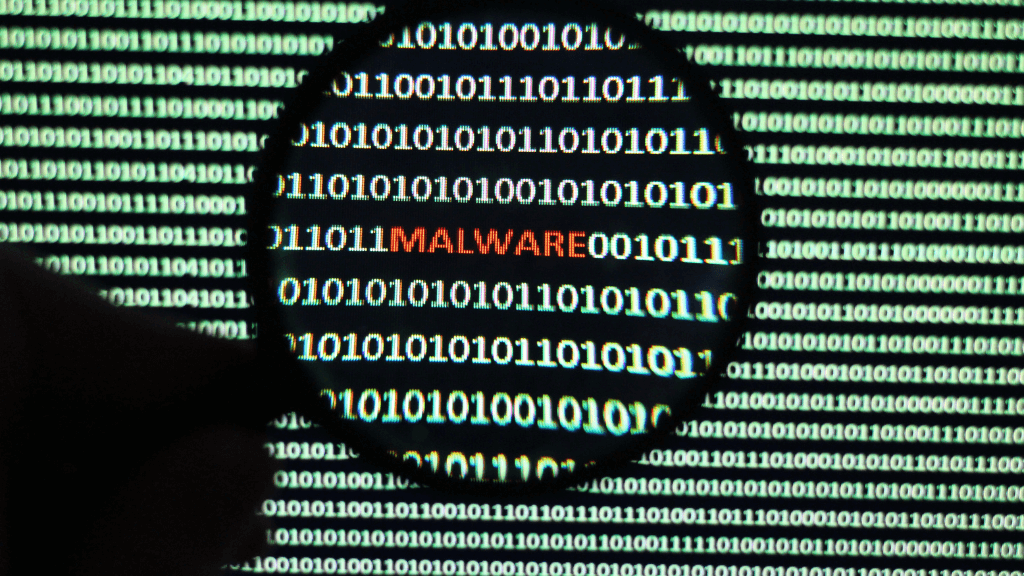
이것이 문제가 발생한 이유는 거의 확실하지 않지만 확인하기 쉬운 문제이므로 문제 해결 프로세스 초기에 수행하는 것이 좋습니다.
4. Windows 업데이트 확인
Microsoft Store는 Windows의 필수적인 부분이므로 Windows 자체를 최신 버전으로 업데이트했는지 확인하면 Store가 의도한 대로 작동하는지 확인할 수 있습니다.
5. Microsoft Store 업데이트 확인.
업데이트에 관해 말하자면, Microsoft Store에서는 업데이트를 자주 해야 하며, 이전 버전의 앱을 사용하는 경우 다운로드가 다시 작동하기 전에 먼저 앱을 업데이트해야 할 수도 있습니다.
Windows 11에 보류 중인 업데이트가 있는지 확인하려면 Microsoft Store를 연 다음 라이브러리>업데이트 가져오기를 엽니다.
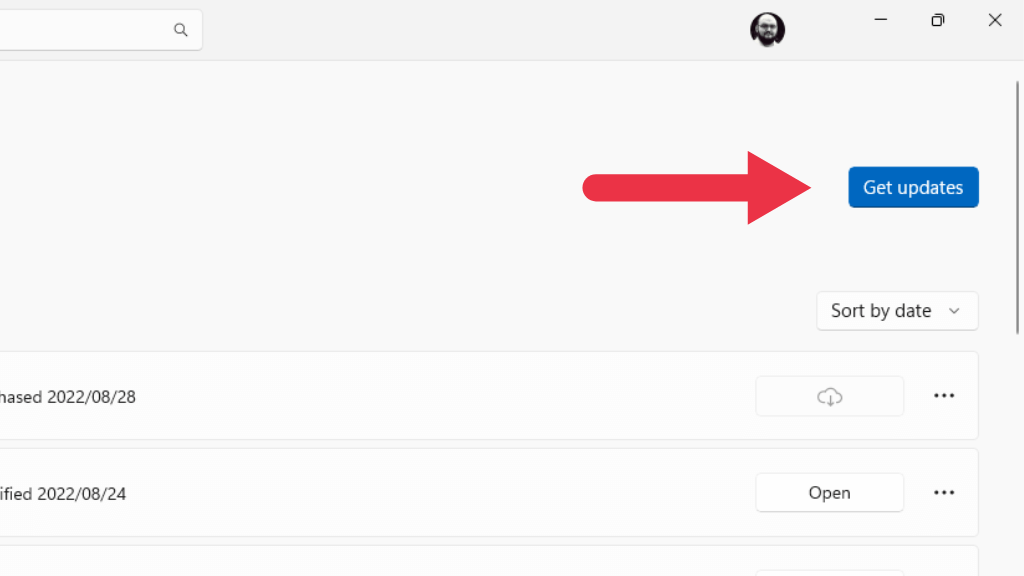
대기 중인 업데이트는 자동으로 설치되며, 업데이트가 완료된 후 앱을 다시 시작하거나 컴퓨터를 다시 시작하는 것이 좋습니다.
Windows 10에서는 더 보기…>다운로드 및 업데이트>업데이트 받기로 이동하면 위와 동일한 결과를 얻을 수 있습니다.
6. 로그아웃했다가 다시 로그인하세요
Windows 스토어 앱은 Microsoft 계정에 연결되어 있으므로 저장된 자격 증명에 문제가 있는 경우 앱에서 로그아웃한 다음 다시 로그인하여 새로 고치는 것이 좋습니다.
Microsoft Store에서 로그아웃하려면 프로필 아이콘을 선택한 다음 로그아웃을 선택하세요.
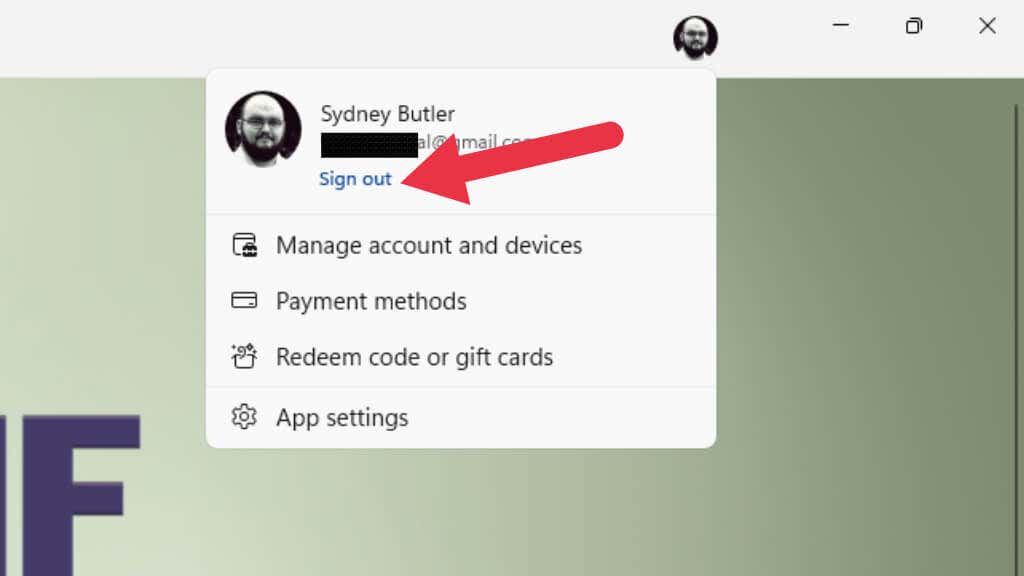
로그아웃한 후 다시 로그인하여 다운로드가 제대로 작동하는지 확인하세요.
7. Windows 스토어 앱 문제 해결사 실행
Windows에는 문제를 감지하는 데 도움이 될 뿐만 아니라 추가 노력 없이도 근본적인 문제를 해결할 수 있는 다양한 전용 문제 해결사 앱이 포함되어 있습니다.
Windows 11에서는 설정 앱>시스템>문제 해결>기타 문제 해결사를 통해 Windows 스토어 문제 해결사에 액세스할 수 있습니다. 범위>.
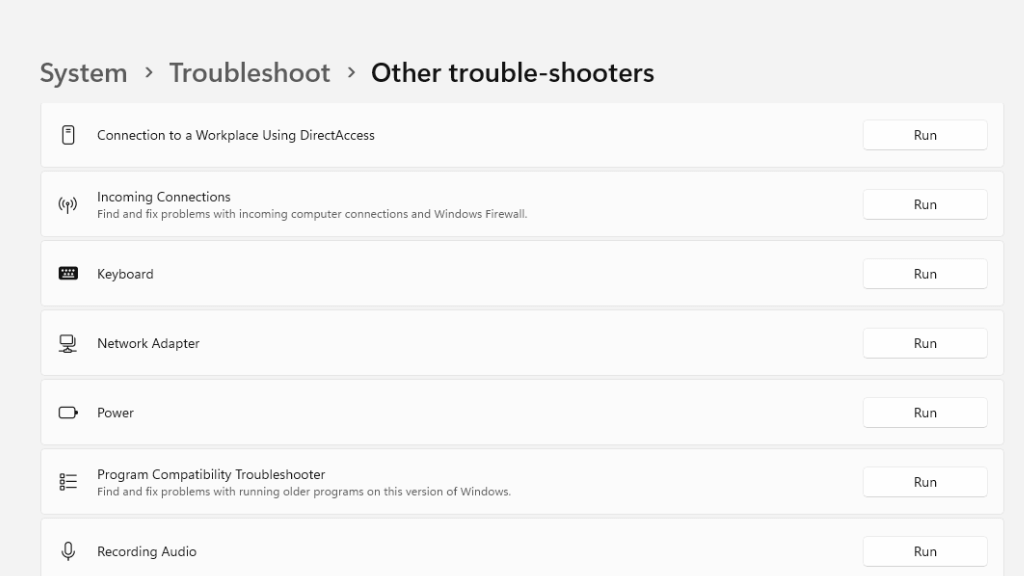
그런 다음 Windows 스토어 앱을 찾아 실행버튼을 선택하여 문제 해결사를 시작하세요.
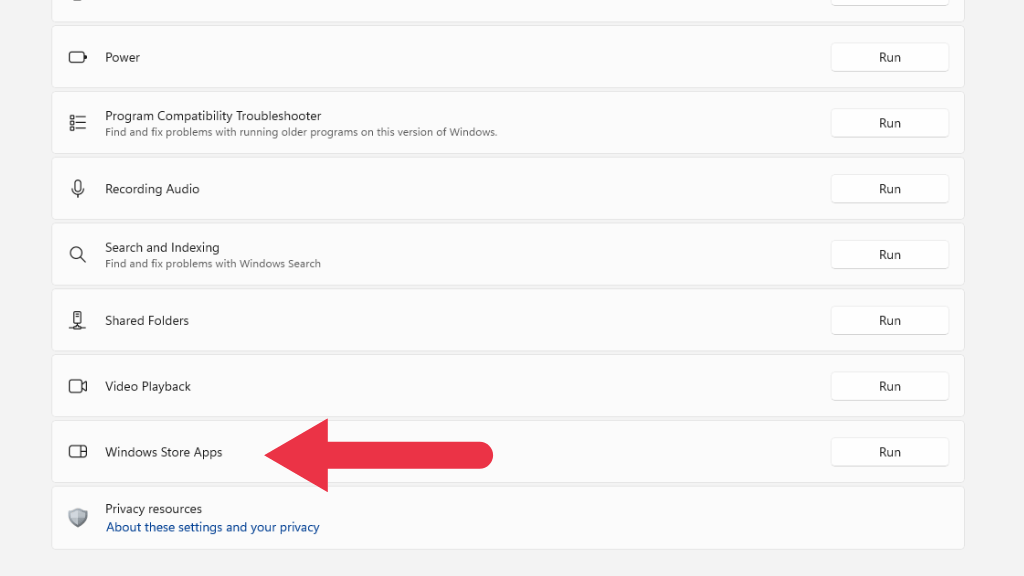
화면의 지시를 따르세요.
8. 타사 바이러스 백신 및 방화벽 프로그램 비활성화
Windows 스토어는 윈도우 방화벽 와 잘 작동하지만 예상대로 타사 방화벽을 사용하거나 네트워크(예: 라우터)에 추가 방화벽이 있는 경우 Microsoft Store 트래픽을 차단하고 있을 수 있습니다.
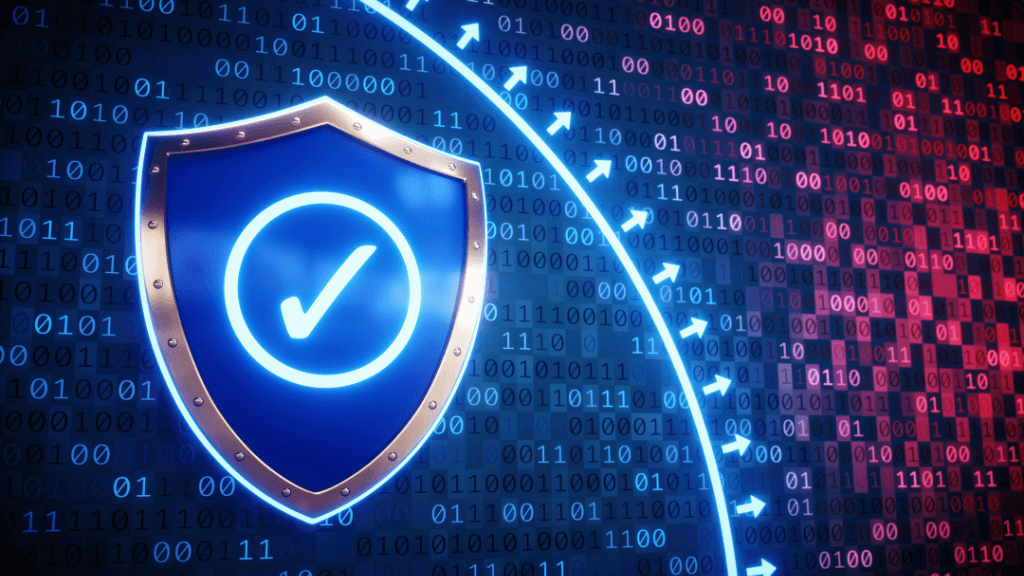
이를 테스트하려면 해당 방화벽을 일시적으로 비활성화하고 다운로드가 다시 제대로 작동하는지 확인하세요. 방화벽을 끈 후에도 다운로드가 작동하기 시작하면 영구적인 해결 방법으로 Microsoft Store 앱에 대한 예외를 추가해야 합니다..
9. Microsoft Store 복구 또는 재설정
Microsoft Store 앱 자체 또는 해당 설정이 손상되었거나 손상되었을 수 있습니다. 이러한 가능성을 제거하려면 Windows 설정을 사용하여 앱을 복구하거나 재설정할 수 있습니다.
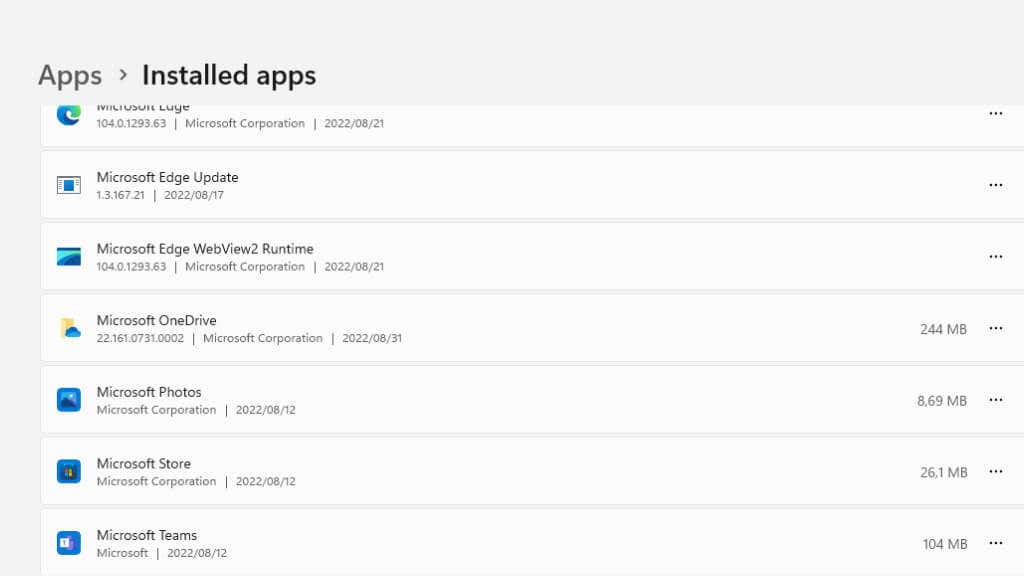
- 을 선택합니다.
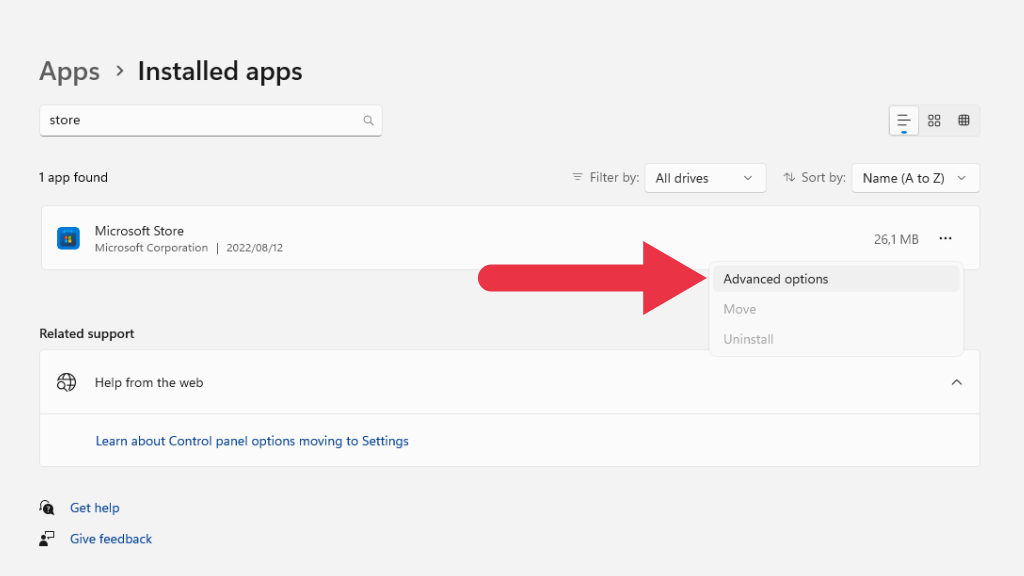
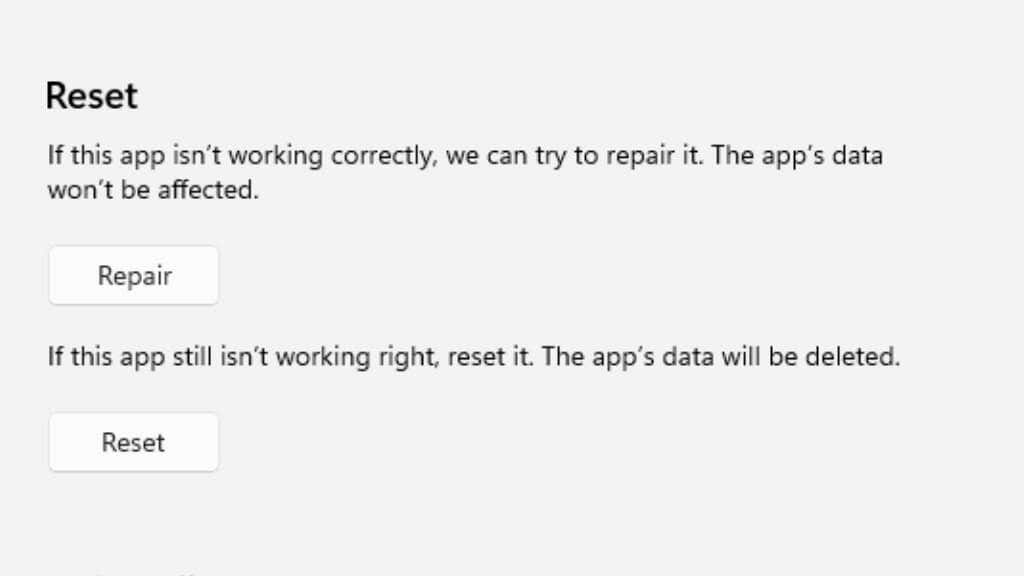
10. Microsoft Store 캐시 지우기
많은 앱과 마찬가지로 Microsoft Store 앱에는 자주 액세스하는 데이터를 저장하는 캐시가 있습니다. 이렇게 하면 앱이 스토어에 있는 앱의 설명 및 이미지와 같은 온라인 자산을 다운로드해야 하는 빈도가 줄어듭니다.
캐시 파열로 인해 다운로드 문제가 발생할 수도 있는 것으로 보이며, 이는 앱 캐시가 애플리케이션 다운로드에 중요한 역할을 하기 때문일 가능성이 높습니다.
캐시를 지우려면 명령 프롬프트 을 사용해야 합니다. 시작 메뉴를 열고 CMD를 입력한 다음 결과에 팝업이 나타나면 명령 프롬프트를 마우스 오른쪽 버튼으로 클릭합니다. 컨텍스트 메뉴에서 관리자 권한으로 실행을 선택하세요.
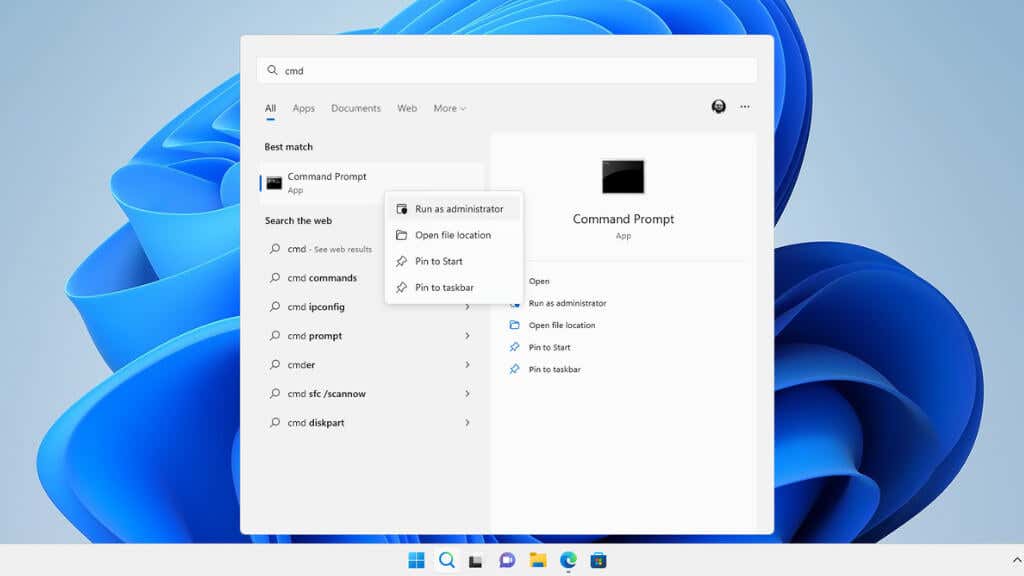
명령 프롬프트를 연 상태에서 wsreset.exe를 입력하고 Enter를 누르세요.
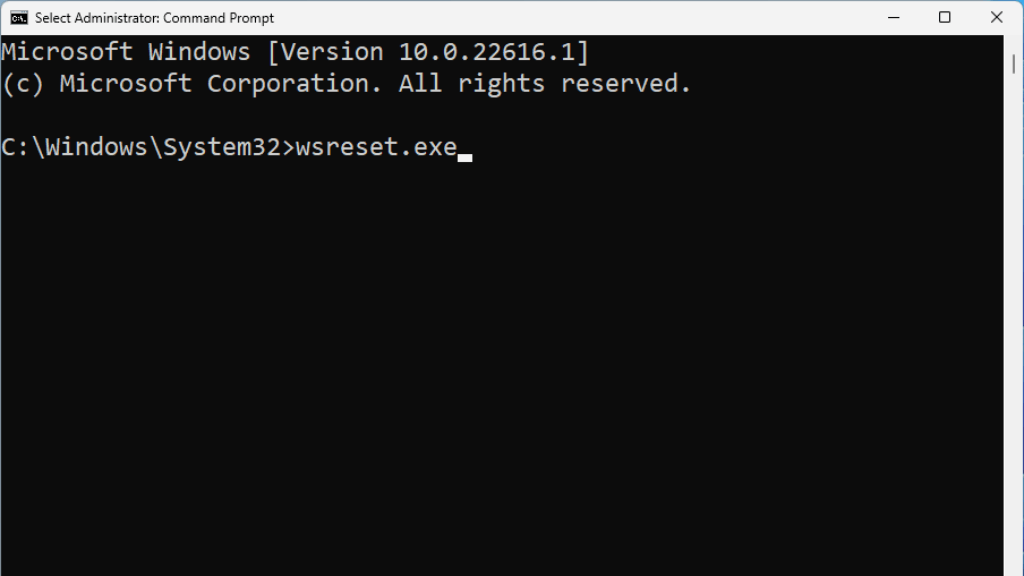
또는 시작 메뉴에서 직접 wsreset.exe를 검색할 수도 있습니다. 마우스 오른쪽 버튼을 클릭하고 관리자 권한으로 실행을 선택하세요.
11. 드라이브 공간이 부족합니까, 아니면 드라이브 연결이 끊어졌습니까?
컴퓨터의 디스크 공간이 부족하거나 작동이 중지되었거나 연결이 끊어진 외부 드라이브에 앱을 설치하는 경우..
첫 번째 상황에서는 새 앱을 위한 공간을 확보해야 합니다. 더 이상 필요하지 않은 앱이나 게임을 삭제하거나 대용량 미디어 파일을 삭제하거나 다른 드라이브로 이동하여 제거하세요.
드라이브 연결이 끊어진 경우 드라이브에 결함이 없다고 가정하고 드라이브를 뽑았다가 다시 연결한 후 다시 시도하세요. 일부 USB 드라이브는 빠른 다운로드와 같은 지속적인 전송 시 연결이 끊어지는 경향이 있습니다.
12. 시스템 파일 검사기 실행
Windows 스토어 앱은 Windows 시스템 파일의 일부로 포함되어 있습니다. 즉, 문제가 발생한 경우 시스템 파일 검사기(SFC)를 사용하여 앱을 복구할 수 있으며 복구 옵션을 사용해도 도움이 되지 않습니다.
SFC를 실행하는 것은 쉽습니다. 시작 메뉴를 열고 명령 프롬프트를 검색하세요. 관리자로 실행하고 sfc /scannow를 입력한 다음 Enter를 누르세요.
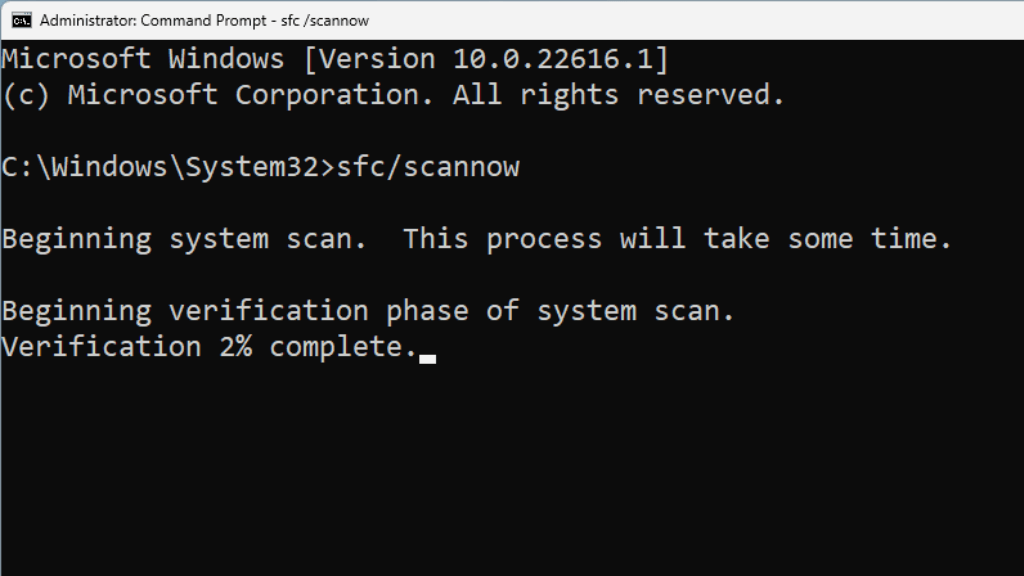
그런 다음 프로세스가 완료될 때까지 기다린 후 Windows 스토어 앱을 다시 실행해 보세요.
Microsoft Store가 Xbox 앱에 미치는 영향
Microsoft의 PC 게임 패스 또는 Game Pass Ultimate 서비스를 구독하는 경우 Xbox 앱을 사용하여 서비스에 포함된 게임을 설치하고 관리합니다. 그러나 Xbox 앱은 Microsoft Store의 전면에 불과하므로 게임을 다운로드하려고 하는데 다운로드가 중단된 것 같으면 다음 팁을 통해 문제를 해결할 수도 있습니다.
대부분의 경우 Microsoft Store 앱에 문제가 있기 때문에 Xbox 앱 다운로드가 중단되거나 시작되지 않습니다. 이는 위에 나열된 잠재적 수정 사항 중 하나가 Game Pass 다운로드 문제를 해결할 수도 있음을 의미합니다.
.